夸克浏览器怎样在首页添加小程序?手机上的夸克浏览器是支持用户添加小程序的,比如最近异常火爆的羊了个羊小程序游戏,我们可以在浏览器的首页上进行搜索添加,非常的方便。但是有些刚开始接触夸克浏览器的用户,并不知道如何在首页上添加小程序。下面小编就为大家分享夸克浏览器在首页添加小程序的具体方法步骤,大家一起来学习吧!

夸克浏览器在首页添加小程序的具体方法步骤
1、首先进入手机桌面打开 夸克浏览器,如图所示。
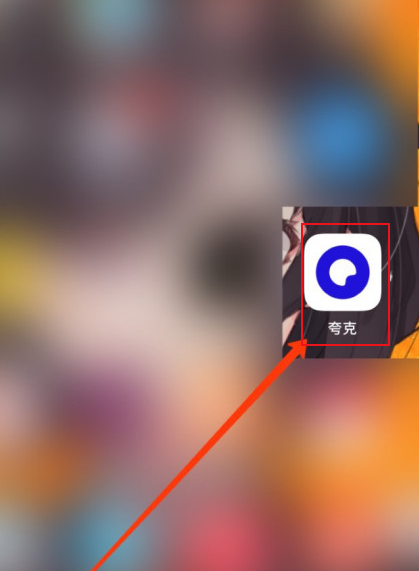
2、然后双击搜索栏下空白区域,如图所示。
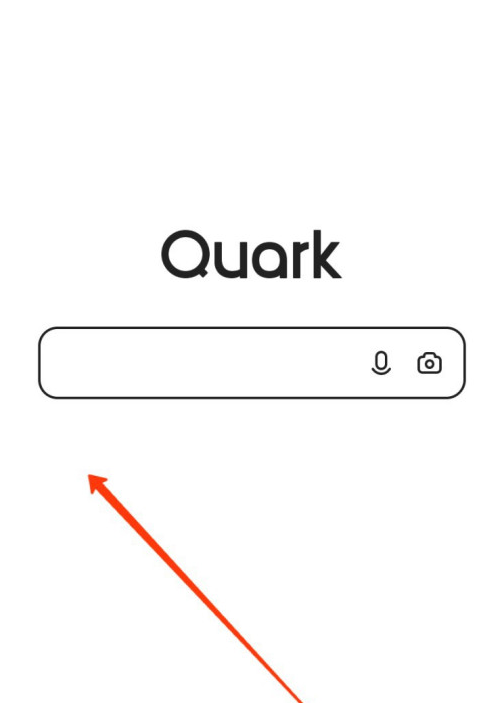
3、接着点击出现的+号,如图所示。
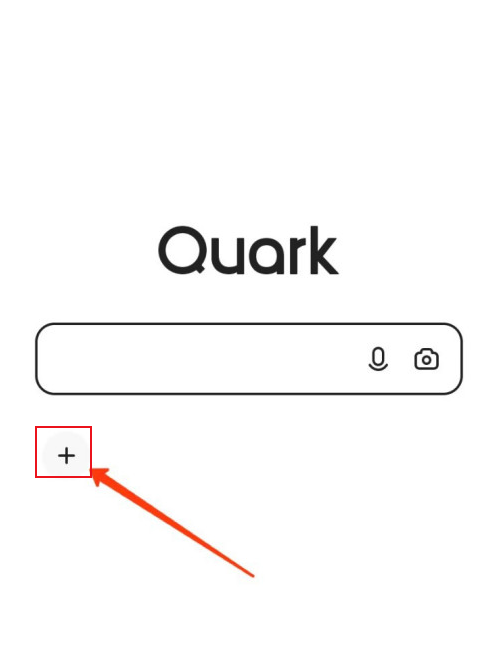
4、最后在站点里选择想要添加的小程序并点击下方 +号即可成功添加至首页,如图所示。
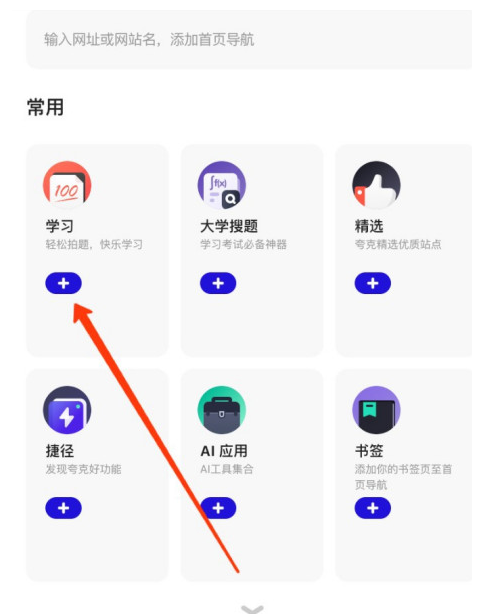
以上就是关于【夸克浏览器怎样在首页添加小程序-夸克浏览器在首页添加小程序方法】的全部内容了。更多精彩的浏览器教程分享,请继续关注浏览器之家!














